Există câteva lucruri destul de șovăitoare ca un computer care începe să funcționeze lent.
La fel de bine ca sistemul de operare Windows 10, computerele Windows au încă problema de a rula mult mai lent timp.
În acest articol, veți învăța șapte dintre cele mai eficiente moduri pentru a șterge memoria veche și a stimula memoria RAM disponibilă într-o mașină Windows, care este suferind de probleme de performanță.

De ce încetinesc calculatoarele
Dacă dețineți computerul pentru o perioadă de timp, există un număr de probleme care îl pot provoca incetineste. Multe dintre acestea sunt în afara controlului dvs., dar câteva nu sunt.
Aceste probleme includ:
Chiar dacă nu puteți controla efectele îmbătrânirii normale, puteți face multe la grăbiți calculatorul. Acestea includ lucruri precum defragmentarea hard disk-ului, efectuarea scanărilor cu virus și dezactivarea Controlul contului de utilizator (UAC).
In_content_1 all: [300x250] / dfp: [ 640x360]->Cu toate acestea, cel mai important efect pe care îl puteți avea asupra performanței sistemului este să vă asigurați că utilizarea memoriei dvs. este optimizată.
1. Hogs RAM: Fructe cu agățare scăzută
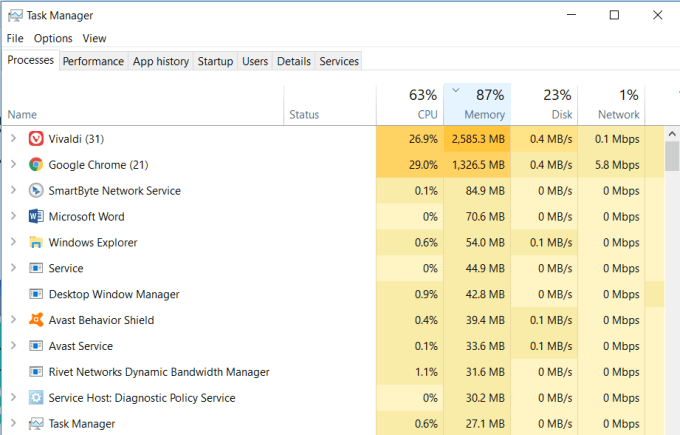
Cel mai rapid și simplu mod de a elimina memoria care este folosită este să vă asigurați că nu există procese de sistem care consumă toate sursele de sistem.
Aceasta este o problemă ușoară de dezvoltat în timp, mai ales dacă sunteți obișnuit. de instalare a multor software. Există, de asemenea, o rezolvare foarte simplă.
Verificați procesele de sistem enumerate în Task Manager și căutați aplicațiile cu probleme pe care nu le recunoașteți că consumă excesiv RAM.
Dacă localizați vreo problemă cu aplicații, accesați Panoul de control, faceți clic pe Programe și funcții, și dezinstalați aplicațiile cu probleme.
2. Curățați programe de pornire
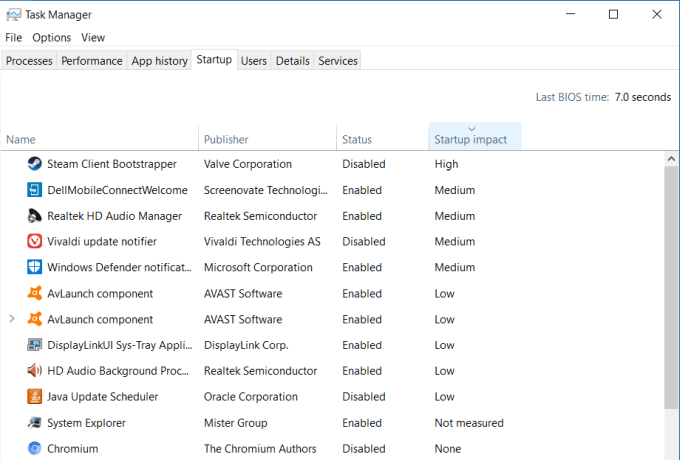
Din păcate , de obicei, rezolvarea problemelor de memorie și eliberarea RAM nu este atât de ușor. De-a lungul timpului, software-ul pe care l-ai instalat și pe care îl ignorați poate fi încorporat în sistemul dvs., dar este posibil să nu consume RAM în mod constant.
În aceste cazuri, aceste programe nu vor apărea în partea de sus alista din Task Manager. Cu toate acestea, ele fac parte din lista lansării programelor de fiecare dată când computerul pornește și contribuie la scăparea RAM-ului disponibil.
Când se lansează fiecare dintre aceste programe, acestea devorează un pic de memorie individual. Toate rulează în fundal și consumă RAM-ul dvs.. Permiteți-le să ruleze la pornire împiedică acest lucru.
3. Ștergeți fișierul de pagină la închidere
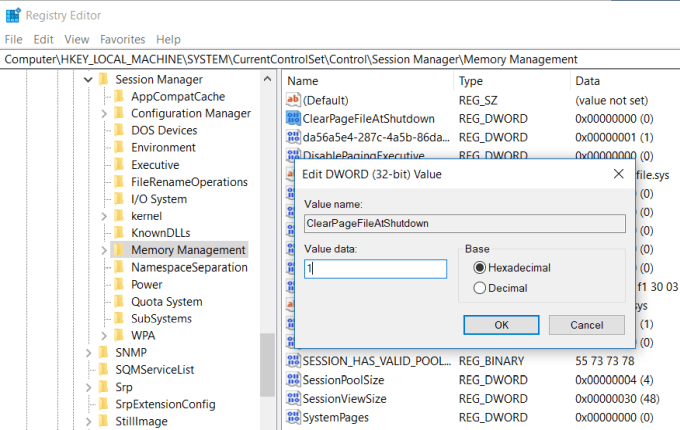
Ori de câte ori închideți computerul, memoria RAM este complet eliminată. Cu toate acestea, fișierul de pagină stocat pe hard disk nu este.
Fișierul de pagină este o zonă a hard disk-ului pe care sistemul operativ îl folosește ca RAM suplimentar când memoria RAM fizică este plină. Asigurați-vă că fișierul de pagină este șters, la fel ca memoria RAM, va menține lucrurile curate și eficiente la data viitoare când porniți computerul. Mod implicit. Activarea acestui mod iseasy.
Data viitoare când reporniți computerul, fișierul paginii va clar.
4. Verificați problemele cu driverele de dispozitiv
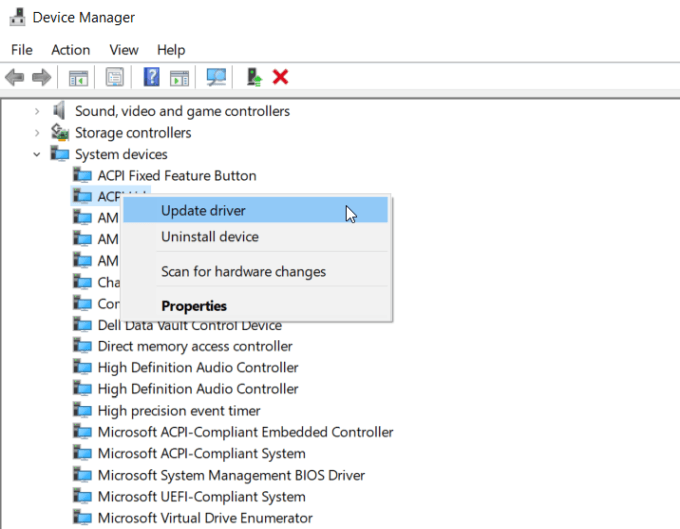
De-a lungul timpului, drivere de dispozitiv au devenit actualizate și diverse actualizări Windows pot duce la fișiere de drivere corupte sau conflicte de șoferi. Aceste probleme pot duce uneori la scurgeri de memorie și cu cât computerul funcționează mai mult, ar putea duce la un consum excesiv de RAM.
Este important să vă asigurați că sistemul dvs. este clar de problemele de tip devizoare. Puteți verifica acest lucru rapid utilizând Managerul de dispozitive.
Încercați pentru a permite sistemului să caute cele mai noi drivere online, dacă puteți. În caz contrar, va trebui să accesați site-ul producătorului și să descărcați driverul thelatest.
Păstrarea oricărei probleme de dispozitiv și toate driverele actualizate vor asigura că sistemul funcționează fără probleme și driverele nu provoacă memorieprobleme.
5. Reduceți efectele vizuale Windows
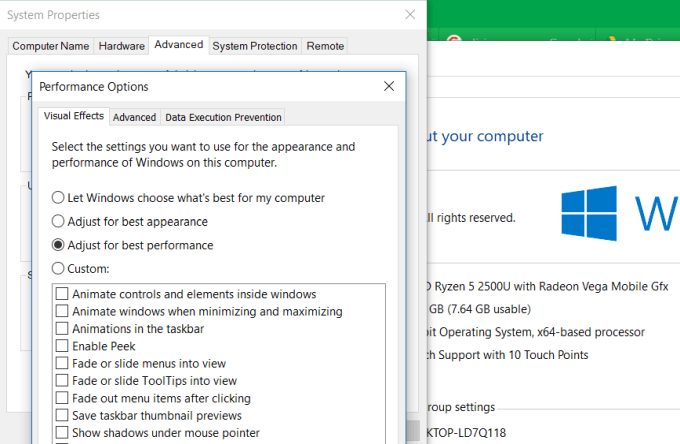
Windows 10 vine cu o mulțime de efecte vizuale ocupate pentru fenomene, meniuri, sfaturi de instrumente și multe altele. Dacă aveți multă memorie RAM, aceste efecte vizuale nu sunt o problemă.
Dar dacă executați cu un minim de RAM disponibil, dezactivarea acestor efecte poate crește semnificativ memoria disponibilă.
Pentru a dezactiva efectele vizuale Windows:
Veți observa că toate funcțiile animate sunt dezactivate cu această setare. Dacă doriți, puteți selecta, în schimb, Personalizat, apoi puteți activa oricare dintre efectele vizuale pe care nu le puteți trăi fără.
6. Memorie în cache Flush

Când deschide și închide aplicații frecvent, uneori asigurați-vă că programele nu eliberează corect memoria sistemului la închidere. De-a lungul timpului, aceste fire orfane consumă memorie RAM și duc la performanțe lente ale sistemului.
Există o comandă rapidă foarte simplă pe care o puteți crea, care va înăbuși memoria cache-ului și va curăța toate acele cobwebs vechi de memorie pierdute.
Această scurtătură este:
% windir% \ system32 \ rundll32.exeadvapi32.dll, ProcessIdleTasks
Dacă nu sunteți sigur cum puteți configura această scurtătură, puteți citi un ghid pentru spălarea memoriei cache care vă va parcurge pe toți pașii.
7. Adăugați mai multă memorie RAM

Desigur , unul dintre cele mai simple moduri de a elibera mai multă memorie isto, sporește cantitatea de RAM existentă.
Dacă nu sunteți sigur ce tip de memorie are computerul dvs., puteți utiliza Consilierul crucial pentru a rula o scanare pe computer și găsiți cea mai bună memorie de cumpărat.
Scanările sunt rapide și ușoare, iar pagina web rezultată va lista toate cardurile de memorie disponibile pentru sistemul dvs.
Memory Is Important
Dintre toate lucrurile pe care le puteți face pentru a îmbunătăți performanța computerului vechi, nu există nimic atât de eficient ca ștergerea sau stimularea RAM-ului disponibil.
Cu cât computerul trebuie să se bazeze mai puțin pe hard disk și pe fișierul de pagină, deoarece RAM-ul fizic este plin, cu atât va fi mai rapid computerul.